Table des Matières
Signification de️️ Symbole de la flèche vers le haut / emoji
Symbole de la flèche vers le haut / emoji est l’icône de la flèche pointant vers le haut. Il est souvent utilisé dans son sens direct de « s’élever », « monter », « l’étage supérieur », « au-dessus », etc. Cependant, son sens indirect de « devenir meilleur qu’avant », « devenir plus populaire qu’avant », et toutes choses comme ça, n’est pas moins populaire.
D’ailleurs, dans le cas de certains fournisseurs d’emoji, cet emoji ressemble plus à un panneau de signalisation. Sur Snapchat, c’est l’icône officielle du boys band britannique extrêmement populaire « One Direction » — et il symbolise la seule direction que les garçons iraient dans leur carrière.
Ceci est un guide très complet avec plusieurs méthodes parmi lesquelles vous pouvez choisir, pour savoir comment créer une flèche vers le haut sur le clavier n’importe où sur le clavier de votre PC, comme dans Microsoft Word / Excel / PowerPoint ou quelque part dans votre navigateur comme Google Docs.
Que vous utilisiez un clavier Windows ou Mac, vous apprendrez toutes les méthodes faciles pour obtenir ce symbole, y compris le code alt et le raccourci fléché vers le haut.
Sans perdre beaucoup de temps, mettons-nous au travail.
Symbole de flèche vers le haut / Codes Alt emoji, Code HTML (Copier et coller)
Voici la liste de tous les codes alt pour le symbole de flèche vers le haut / emojis. Vous pouvez copier et coller le symbole de flèche vers le haut / emoji dans Word, Excel et PowerPoint ou utiliser des codes alt pour créer différents types de flèches. Si vous souhaitez utiliser les flèches dans les documents HTML, utilisez le code HTML indiqué dans le tableau ci-dessous.
Liste des codes alt pour les symboles de flèche / emojis
| Symbole | Description | Code alt | Code HTML |
| ↕ | Flèche Haut Bas | 18 | ↕ |
| Flèche Vers Le Haut | 24 | ↑ | |
| ↓ | Flèche Vers le Bas | 25 | ↓ |
| → | Flèche Vers la Droite | 26 | → |
| ← | Flèche Vers la Gauche | 27 | ← |
| ↔ | Flèche Gauche Droite | 29 | ↔ |
| ↖ | Flèche Nord-Ouest | 8598 | ↖ |
| ↗ | Flèche Nord-Est | 8599 | ↗ |
| ↘ | Flèche Sud-Est | 8600 | ↘ |
| ↙ | Flèche Sud-Ouest | 8601 | ↙ |
| ↜ | Flèche d’Onde Vers la Gauche | 8604 | ↜ |
| ↝ | Flèche d’Onde Vers la Droite | 8605 | ↝ |
| ↢ | Flèche vers la gauche avec Queue | 8610 | ↢ |
| ↣ | Flèche vers la droite avec Queue | 8611 | ↣ |
| ↤ | Flèche vers la gauche de la barre | 8612 | ↤ |
| ↥ | Flèche vers le haut depuis la barre | 8613 | ↥ |
| ↦ | Flèche vers la droite depuis la barre | 8614 | ↦ |
| ↧ | Flèche vers le bas depuis la barre | 8615 | ↧ |
| ↰ | Flèche vers le Haut avec Pointe vers la gauche | 8624 | ↰ |
| ↱ | Flèche vers le Haut avec Pointe vers la droite | 8625 | ↱ |
| ↲ | Flèche vers le Bas avec Pointe vers la gauche | 8626 | ↲ |
| ↳ | Flèche vers le Bas avec Pointe vers la Droite | 8627 | ↳ |
| Symbole | Description | Code alt | Code HTML |
| ↴ | Flèche vers la Droite avec Coin vers le Bas | 8628 | ↴ |
| ↵ | Flèche vers le Bas avec Coin vers la gauche | 8629 | ↵ |
| ↶ | Flèche En Demi-Cercle Supérieure Dans Le Sens Inverse des Aiguilles d’Une Montre | 8630 | ↶ |
| ↷ | Flèche en Demi-Cercle Supérieure Dans le Sens Des Aiguilles d’une Montre | 8631 | ↷ |
| ↺ | Flèche de Cercle Ouvert Dans Le Sens Inverse des Aiguilles d’Une Montre | 8634 | ↺ |
| ↻ | Flèche de Cercle Ouvert Dans Le Sens Horaire | 8635 | ↻ |
| ⇄ | Flèche Vers la Droite Sur Flèche Vers La Gauche | 8644 | ⇄ |
| ⇅ | Flèche Vers le Haut Vers la Gauche de la Flèche vers le Bas | 8645 | ⇅ |
| ⇆ | Flèche Vers La Gauche Sur Flèche Vers La Droite | 8646 | ⇆ |
| ⇇ | Flèches Appariées Vers la Gauche | 8647 | ⇇ |
| ⇈ | Flèches Appariées Vers Le Haut | 8648 | ⇈ |
| ⇉ | Flèches Appariées Vers la Droite | 8649 | ⇉ |
| ⇊ | Flèches Appariées Vers le Bas | 8650 | ⇊ |
| ⇐ | Double Flèche Vers La Gauche | 8656 | ⇐ |
| ⇑ | Flèche Double Vers Le Haut | 8657 | ⇑ |
| ⇒ | Double Flèche Vers la Droite | 8658 | ⇒ |
| ⇓ | Double Flèche Vers le Bas | 8659 | ⇓ |
| ⇚ | Flèche Triple Vers la Gauche | 8666 | ⇚ |
| ⇛ | Flèche Triple Vers la Droite | 8667 | ⇛ |
| ⇜ | Flèche Gribouillée Vers la Gauche | 8668 | ⇜ |
| ⇝ | Flèche Gribouillée Vers la Droite | 8669 | ⇝ |
| Symbole | Description | Code alt | Code HTML |
| ⇠ | Flèche Pointillée Vers la Gauche | 8672 | ⇠ |
| ⇡ | Flèche Pointillée Vers Le Haut | 8673 | ⇡ |
| ⇢ | Flèche Pointillée Vers la Droite | 8674 | ⇢ |
| ⇣ | Flèche Pointillée Vers le Bas | 8675 | ⇣ |
| ⇤ | Flèche vers la barre vers la gauche | 8676 | ⇤ |
| ⇥ | Flèche vers la droite vers la barre | 8677 | ⇥ |
| ⇦ | Flèche Blanche Vers la Gauche | 8678 | ⇦ |
| ⇧ | Flèche Blanche Vers Le Haut | 8679 | ⇧ |
| ⇨ | Flèche Blanche Vers la Droite | 8680 | ⇨ |
| ⇩ | Flèche Blanche Vers le Bas | 8681 | ⇩ |
| ⇵ | Flèche vers le Bas Vers la gauche de la Flèche vers le Haut | 8693 | ⇵ |
| ⇶ | Trois Flèches Vers la Droite | 8694 | ⇶ |
| ⇽ | Flèche À Tête Ouverte Vers la Gauche | 8701 | ⇽ |
| ⇾ | Flèche À Tête Ouverte Vers la Droite | 8702 | ⇾ |
| ⇿ | Flèche à Tête Ouverte Gauche Droite | 8703 | ⇿ |
| ➔ | Flèche Lourde À Tête Large Vers La Droite | 10132 | ➔ |
| ➘ | Flèche Sud-Est Lourde | 10136 | ➘ |
| ➙ | Flèche Lourde Vers La Droite | 10137 | ➙ |
| ➚ | Flèche Lourde du Nord-Est | 10138 | ➚ |
| ➛ | Point de Dessin Flèche Vers la Droite | 10139 | ➛ |
| Symbole | Description | Code alt | Code HTML |
| ➜ | Flèche Lourde À Pointe Ronde Vers La Droite | 10140 | ➜ |
| ➝ | Flèche à Tête Triangulaire Vers la Droite | 10141 | ➝ |
| ➞ | Flèche Lourde À Tête Triangulaire Vers La Droite | 10142 | ➞ |
| ➟ | Flèche Pointillée À Tête Triangulaire Vers la Droite | 10143 | ➟ |
| ➠ | Flèche Pointillée Lourde À Tête Triangulaire Vers La Droite | 10144 | ➠ |
| ➡ | Flèche Noire Vers la Droite | 10145 | ➡ |
| ➢ | Pointe De Flèche En Trois D Éclairée Vers La Droite | 10146 | ➢ |
| ➣ | Pointe De Flèche À Trois D Éclairée Vers La Droite En Bas | 10147 | ➣ |
| ➤ | Pointe de Flèche Noire Vers la Droite | 10148 | ➤ |
| ➥ | Flèche Noire Courbée Vers le Bas et vers la Droite | 10149 | ➥ |
| ➦ | Flèche Noire Incurvée Vers le Haut et vers la Droite | 10150 | ➦ |
| ➧ | Flèche Noire Vers la Droite | 10151 | ➧ |
| ➨ | Flèche Noire Lourde À Pointe Concave Vers la Droite | 10152 | ➨ |
| ➳ | Flèche à Plumes Blanches Vers La Droite | 10163 | ➳ |
| ➸ | Flèche Lourde À Plumes Noires Vers La Droite | 10168 | ➸ |
| ➺ | Larme – Flèche Barbelée Vers la Droite | 10170 | ➺ |
| ➼ | Flèche À Queue En Coin Vers La Droite | 10172 | ➼ |
| ➽ | Flèche Lourde À Queue En Coin Vers La Droite | 10173 | ➽ |
| ⟵ | Longue Flèche Vers La Gauche | 1024 9 | Ѐ 9; |
| ⟶ | Flèche Longue Vers La Droite | 10230 | ⟶ |
Guide rapide sur la façon de créer une flèche vers le haut sur le clavier ()
Pour les utilisateurs de Mac, pour obtenir le symbole de la flèche vers le haut, appuyez d’abord sur Contrôle + Commande + Barre d’espace pour faire apparaître la visionneuse de caractères. À l’aide de la barre de recherche située en haut de la visionneuse de caractères, recherchez « flèches » et double-cliquez sur le symbole de la flèche supérieure pour l’insérer dans votre document.
Le tableau ci-dessous contient tout ce que vous devez savoir pour pouvoir taper ce symbole sur Windows et Mac.
| Nom du symbole | Flèche vers le haut |
| Texte du Symbole | |
| Symbole Alt Code | 24 |
| Raccourci pour Windows | Alt + 24 |
comment créer une flèche vers le haut sur le clavier DANS WORD ou EXCEL
Microsoft Office fournit plusieurs méthodes pour insérer ou taper des symboles / emojis de flèche vers le haut qui n’ont pas de touches dédiées sur le clavier.
Dans cette section, je vais vous apprendre différentes méthodes que vous pouvez utiliser pour taper ou insérer le symbole de flèche vers le haut / emoji sur votre PC, comme dans MS Office (c’est-à-dire Word, Excel ou PowerPoint) pour les utilisateurs Mac et Windows.
Sans plus tarder, commençons.
UTILISATION DU SYMBOLE FLÈCHE VERS LE HAUT / CODE ALT EMOJI (POUR WINDOWS)
Le symbole flèche VERS le haut / code alt emoji est 24. Même si le symbole de flèche vers le haut / emoji n’a pas de touche dédiée sur le clavier, vous pouvez toujours le taper sur le clavier avec la méthode Alt code. Pour ce faire, maintenez la touche Alt enfoncée tout en appuyant sur le symbole flèche vers le haut / code Alt emoji (24) à l’aide du pavé numérique.
Votre clavier doit avoir un pavé numérique car cette méthode ne fonctionne que sous Windows.
Voici une ventilation des étapes que vous pouvez suivre pour taper le symbole de flèche vers le haut / emoji sur votre PC Windows:
- Placez votre pointeur d’insertion à l’endroit où vous avez besoin du symbole de flèche vers le haut / emoji.
- Maintenez enfoncée l’une des touches Alt de votre clavier.
- Tout en maintenant la touche Alt enfoncée, appuyez sur le symbole de la flèche vers le haut / le code alt de l’emoji (24). Vous devez utiliser le pavé numérique pour saisir le code alt. Si vous utilisez un ordinateur portable sans pavé numérique, cette méthode peut ne pas fonctionner pour vous. Sur certains ordinateurs portables, il y a un pavé numérique caché que vous pouvez activer en appuyant sur Fn + NmLk sur le clavier.
- Relâchez la touche Alt après avoir tapé le symbole de la flèche vers le haut / le code Alt emoji pour insérer le symbole dans votre document.
Voici comment vous pouvez taper le symbole de flèche vers le haut / emoji sur un clavier Windows à l’aide de la méthode Alt code.
Taper le symbole de flèche vers le haut / emoji sur Mac
À l’aide de la visionneuse de caractères sur Mac, vous trouverez ci-dessous les étapes pour insérer ce symbole de flèche vers le haut / vers le haut sur Mac:
- Cliquez pour placer le pointeur d’insertion à l’endroit où vous souhaitez ajouter le symbole.
- Appuyez sur Contrôle + Commande + Barre d’espace sur votre clavier. Cela fait apparaître la visionneuse de personnages, qui ressemble à l’image ci-dessous:
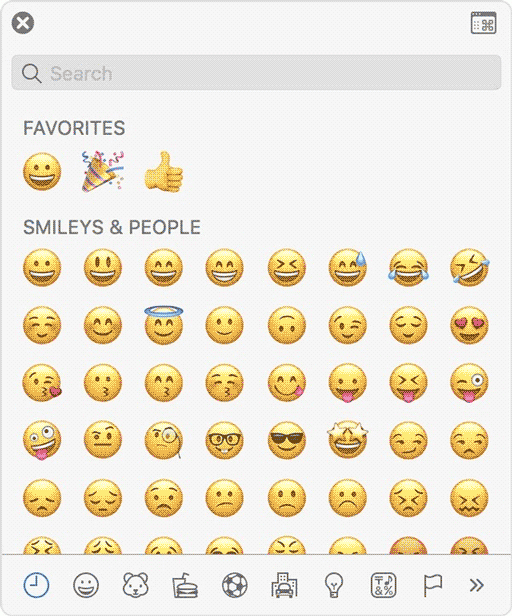
- En utilisant la barre de recherche en haut de la visionneuse de personnages, recherchez « flèches ». Vous pouvez également cliquer sur l’icône Développer dans le coin supérieur droit.
- Après avoir cliqué sur cette icône, la visionneuse de caractères sera ouverte.
- Vous devriez maintenant voir « Flèches » dans le menu de gauche, juste en dessous de la section « Emoji ». Parcourez ces flèches et double-cliquez sur le symbole de flèche haut / haut à insérer.

C’est ainsi que vous pouvez facilement insérer le symbole de flèche vers le haut / vers le haut sur Mac.
Copier et coller le symbole de flèche vers le haut / vers le haut / texte emoji
Un autre moyen facile d’obtenir le symbole de flèche vers le haut / emoji sur n’importe quel PC consiste à utiliser la méthode du copier-coller.
Tout ce que vous avez à faire est de copier le symbole à partir d’une page Web ou de la carte de caractères pour les utilisateurs de Windows, et de vous diriger vers l’endroit où vous avez besoin du symbole (par exemple dans Excel ou Word), puis appuyez sur Ctrl + V pour le coller.
Voici le symbole à copier et coller dans votre document Word. Il suffit de le sélectionner et d’appuyer sur Ctrl + C pour copier, de passer à Microsoft Word, de placer votre pointeur d’insertion à l’emplacement souhaité et d’appuyer sur Ctrl + V pour coller.
Pour les utilisateurs de Windows, suivez les instructions données pour copier et coller le symbole flèche vers le haut / emoji à l’aide de la boîte de dialogue carte des caractères.
- Cliquez sur le bouton démarrer et recherchez la carte des caractères. L’application character map apparaîtra dans les résultats de la recherche, cliquez pour l’ouvrir.

- La boîte de dialogue carte des caractères apparaîtra. Cliquez pour cocher la case Affichage avancé pour développer la boîte de dialogue pour des options plus avancées.

- Dans la vue avancée, tapez le symbole de flèche vers le haut / emoji dans la zone de recherche.
- Vous devriez maintenant voir le symbole/emoji de la flèche vers le haut dans la boîte de dialogue de la carte des caractères. Si vous ne pouvez pas le voir, alors vous devriez regarder à travers la bibliothèque de symboles pour le repérer. Une fois trouvé, double-cliquez dessus pour le sélectionner.
- Après avoir sélectionné le symbole flèche vers le haut / emoji, il devrait apparaître dans le champ « caractère à copier ». Maintenant, cliquez sur le bouton copier pour copier le symbole.
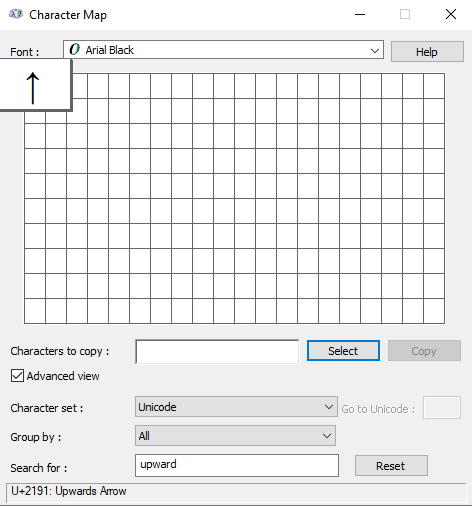
- Passez à votre document Microsoft Word ou Excel, placez le pointeur d’insertion à l’emplacement souhaité et appuyez sur Ctrl + V pour coller.
Voici comment vous pouvez utiliser la boîte de dialogue carte des caractères pour copier et coller le symbole de la flèche vers le haut sur un PC Windows.
Voici les étapes simples que vous pouvez utiliser pour insérer le symbole de flèche vers le haut / emoji dans Word.
TAPER LE SYMBOLE DE FLÈCHE VERS LE HAUT / EMOJI À L’AIDE DE LA BOÎTE DE DIALOGUE INSÉRER UN SYMBOLE (WORD, EXCEL, POWERPOINT)
La boîte de dialogue insérer un symbole est une bibliothèque de symboles à partir de laquelle vous pouvez insérer n’importe quel symbole dans votre document Word en quelques clics de souris.
Suivez les étapes ci-dessous pour insérer le symbole flèche vers le haut / emoji dans Word à l’aide de la boîte de dialogue insérer un symbole.
- Ouvrez votre document Word.
- Cliquez pour placer le pointeur d’insertion à l’endroit où vous souhaitez insérer le symbole.
- Accédez à l’onglet Insérer.
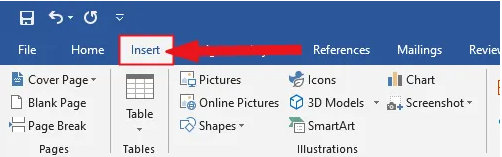
- Dans la catégorie symbole, cliquez sur le menu déroulant symbole et sélectionnez le bouton plus de symboles.

- La boîte de dialogue symbole apparaîtra.
- Cliquez sur le bouton insérer. Vous pouvez également double-cliquer sur le symbole / emoji de la flèche vers le haut pour l’insérer dans votre document Word.
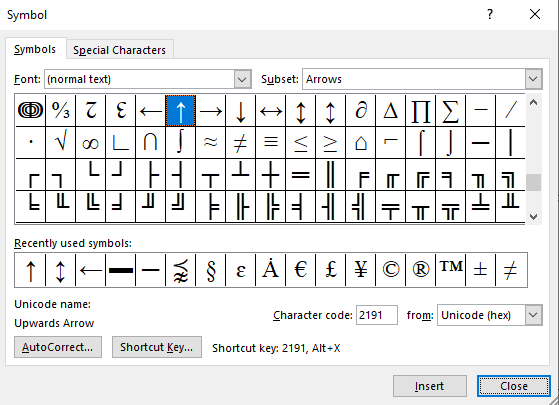
- Fermez la boîte de dialogue.
Le symbole flèche vers le haut / emoji sera alors inséré exactement à l’endroit où vous avez placé le pointeur d’insertion.
Conclusion:
Comme vous pouvez le voir, ce sont les différentes façons dont vous pouvez créer un symbole de flèche sur le clavier ou insérer le symbole de flèche vers le haut / supérieur dans Word / Excel avec ou sans utiliser le clavier.
Ma méthode préférée utilise la méthode copier-coller suivie du raccourci de symbole de flèche supérieure / vers le haut dans Word pour Windows. La méthode de code Alt est également simple.